
KINGROON KP3Sを買ってみたものの、ファンの爆音に耐えられないという人も少なくないだろう。しかし静音化をしようにも……。
- 電源が24Vであることに起因して12Vへの電圧変換を強いられる。
- ホットエンド周辺には3010サイズの小型で高回転型のファンが2個使われており、大型のファンへの交換が必然なので、取り付け方法に困る。
- ホットエンド周辺のファン交換のためのMod(改造パーツ)があることに気づいても、多種ある中からどれを選ぶか悩む。
- Mod(改造パーツ)のほとんどに十分な説明がなく、改造に何が必要なのかが分からない。そして説明があっても英語であることで見通しが悪く手が出ない。
そんな行き詰まりを感じているのではないだろうか。
そこで、ホットエンドファン改造の典型例を、改造手順を添えつつ紹介する。
ホットエンド以外に、少なくとも電源ユニットのファンにも手を加えないと静音化が完了しないが、電源ユニットのファン交換については以下に記事を書いた。
現行のKINGROON KP3Sは電源ユニットの冷却ファンが常時定速回転型(※)になっているので、電源ユニットの静音化の際は、記事で紹介している抵抗分圧回路を用意する必要はなく、記事中でもう一つの選択肢として挙げている市販のDC-DCコンバータを接続するだけでOKだ。
※: 電源を入れた直後からファンが回転する電源ユニットは現行型、旧型は電源投入直後はファンが回らない
改造に必要なもの
24V 静音5015ファン
筆者がおすすめする24V動作の静音5015ファン。希少。
12V 静音4010ファン
筆者がおすすめする12V動作の静音4010ファン。
JST XHコネクタ(ただし赤黒が逆)
3D Touch
3D Touchを取り付け自動ベッドレベリングをしたい場合は、KINGROON純正の3D Touchを用意する。社外の3D Touchを買うと面倒なことになるので注意。
半田ごて
ミニDC-DCコンバータ
24Vから12Vを作るのに使える。12V動作の4010ファンに接続する。ホットエンドの静音化のほか、電源ユニットの静音化にも使える。
熱収縮チューブ
M3 六角穴付きボルト
必要パーツのプリント
まずは、ファンを取り付けるためのホットエンドMod(改造パーツ)をプリントする。
筆者が作成したこれを使う。

多種多様なModの中で人気のものをベースに、出力しやすく改良。脆弱な部分を強化し、非対応だった3D Touchに対応させるためにステーを取り付けたRemixだ。

- ノーマル状態に限りなく近く、怖さがなくて入門者にうってつけ
- 十分な静音化が可能
- 十分な冷却性能
- 3D Touch追加による自動ベッドレベリングにも対応


これをUltimaker Curaを使ってG-codeに変換する。
G-codeへの変換に際しては、Ultimaker Curaの中にあるMarketplaceから、「Custom Supports」プラグインをインストールする。
使い方は以下のページが詳しい。
このホットエンドMod(改造パーツ)は、管状になっているパーツクリングファンシュラウドの内側にはサポートを付けず、それ以外の必要な部分にサポートを付ける必要がある。
基本的には「Support Placement」を「Touching Buildplate」に設定すれば大体OKなのだが、3D Touchを取り付けるステーが垂直に2本並んでいるため、「Touching Buildplate」ではそこにサポートが付かない点が困る。
ちなみに、「Support Placement」を「Everywhere」にすると、管状になっているパーツクーリングファンシュラウドの内側にもサポートが付いてしまい、外せなくなってしまう。
ゆえに「Custom Supports」プラグインで、手動でサポートを付けようというわけだ。
サポートの付け方は下掲の画像を参考にしてほしい。
設置したサポートの外したいときは、設置したサポートをクリックするだけだ。

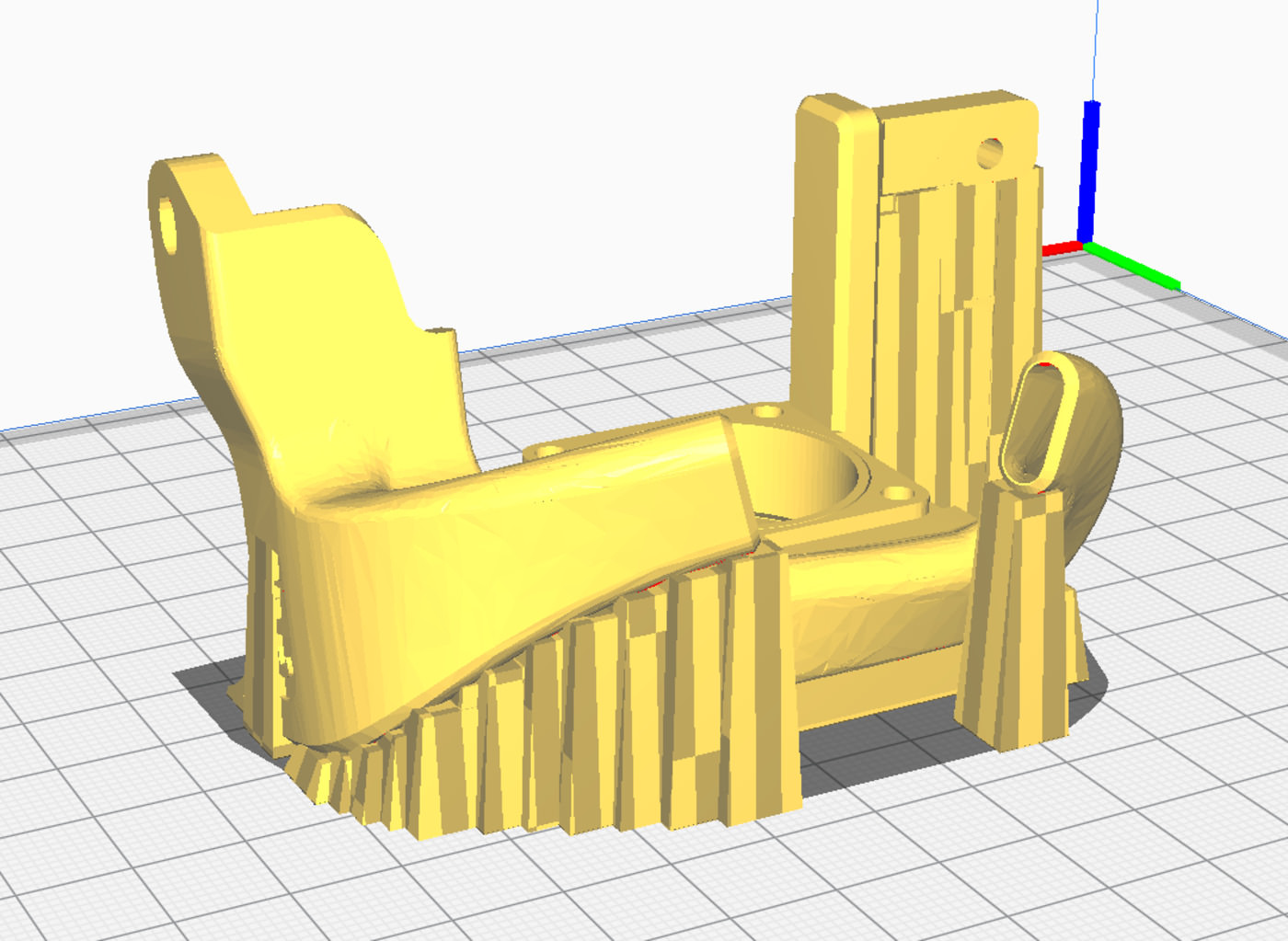

プリントには比較的熱に強いPETGを使うことを推奨する。PLAだとパーツクーリングファンシュラウドの右側先端がヒートブロックからの熱で溶けてくるだろう。
続いて、DC-DCコンバータのケースをプリントする。本体内にDC-DCコンバータを内蔵するため、絶縁の意味がある。
サポートは要らず、プリントは至って簡単だ。
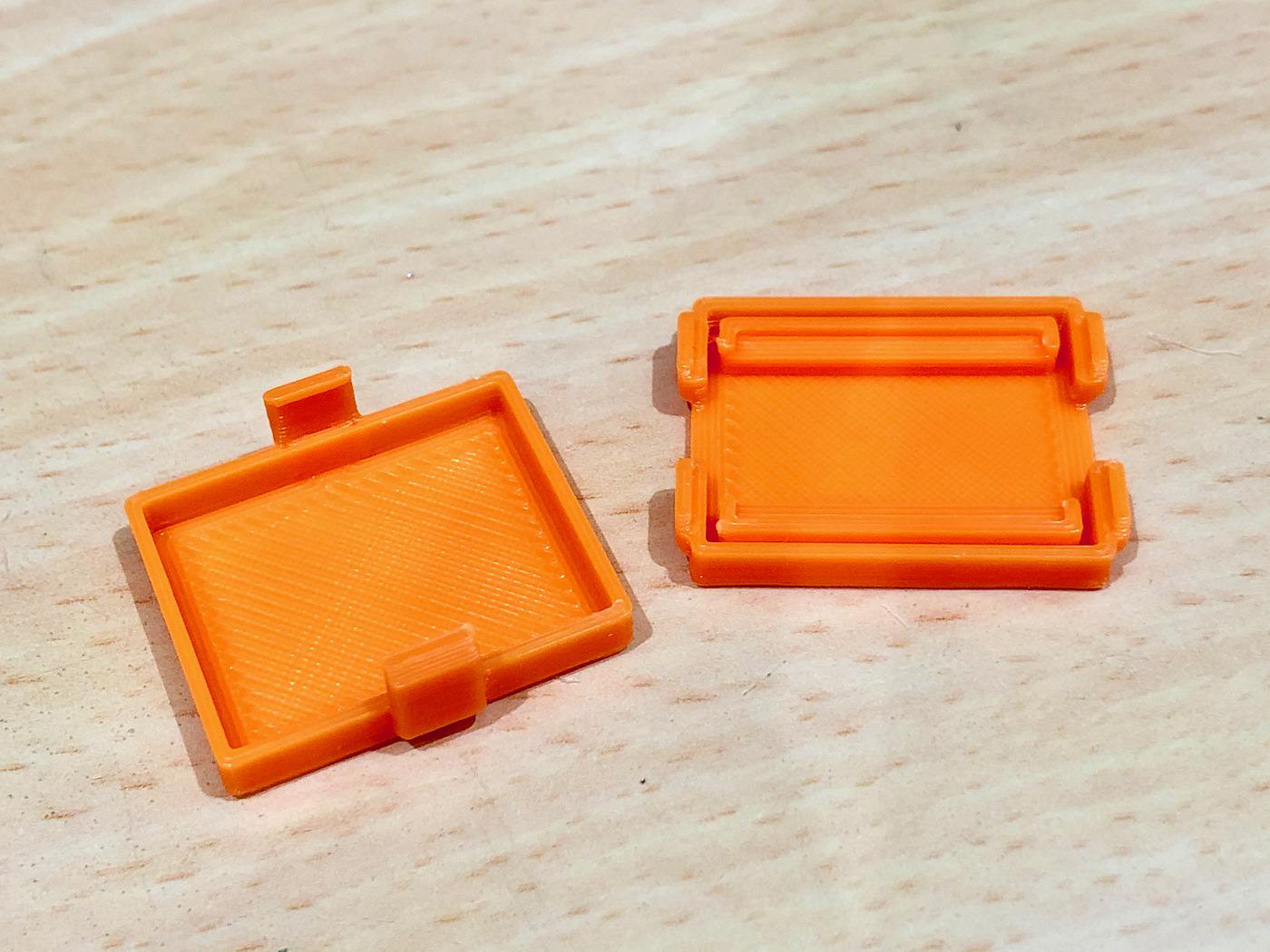
DC-DCコンバータ部の組み立て
ヒートシンクファンに使う12V動作の4010ファンを24V電源で動かす準備をする。
パーツクーリングファンの方は24V動作の5015ファンを使う想定なので、DC-DCコンバータを使うのはヒートシンクファンの方だけだ。
4010ファンの方も24V動作のものがあれば電圧変換を考えずに済んで話が簡単になるのだが、国内では手に入らないので12V動作の静音ファンを使うこととした。
筆者はAliExpressで定評のあるメーカーの24V動作の4010ファンを持っているが、残念ながら静かではなかった。
AliExpressで売っているファンには大抵静音(Silent)と書いてあるのでアテにならない。
詳しくは以下のページで解説したが、本体内のマザーボードのヒートシンクファンのコネクタを抜き、間にDC-DCコンバータを挿入して、12Vに電圧を下げてからヒートシンクファンに送り出すということをやる。
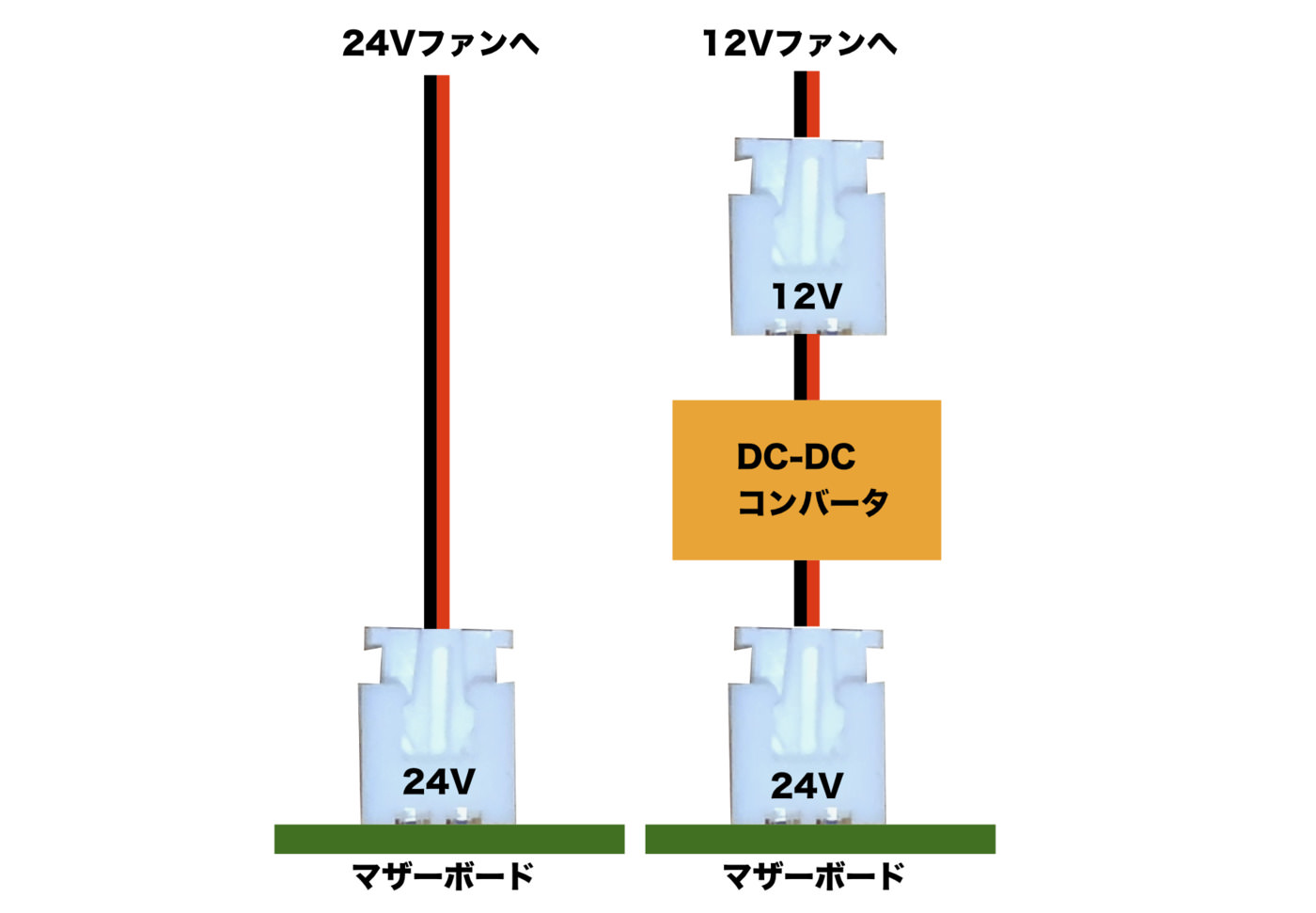
そのためにDC-DCコンバータの両端にヒートシンクファンのコネクタのオスメスを取り付けて、中継ケーブル状にするのだ。
ここで購入したJST XHコネクタセットが役に立つ。
INの方がメス(ピンを受け止める穴がある方)、OUTの方がオス(ピンが出ている方)。
+が赤、-が黒と言いたいところだが、上記で紹介したJST XHコネクタセットは、KINGROON KP3Sのマザーボードのファンの端子に使われているJST XHと赤黒の配線色の組み合わせが逆だ。
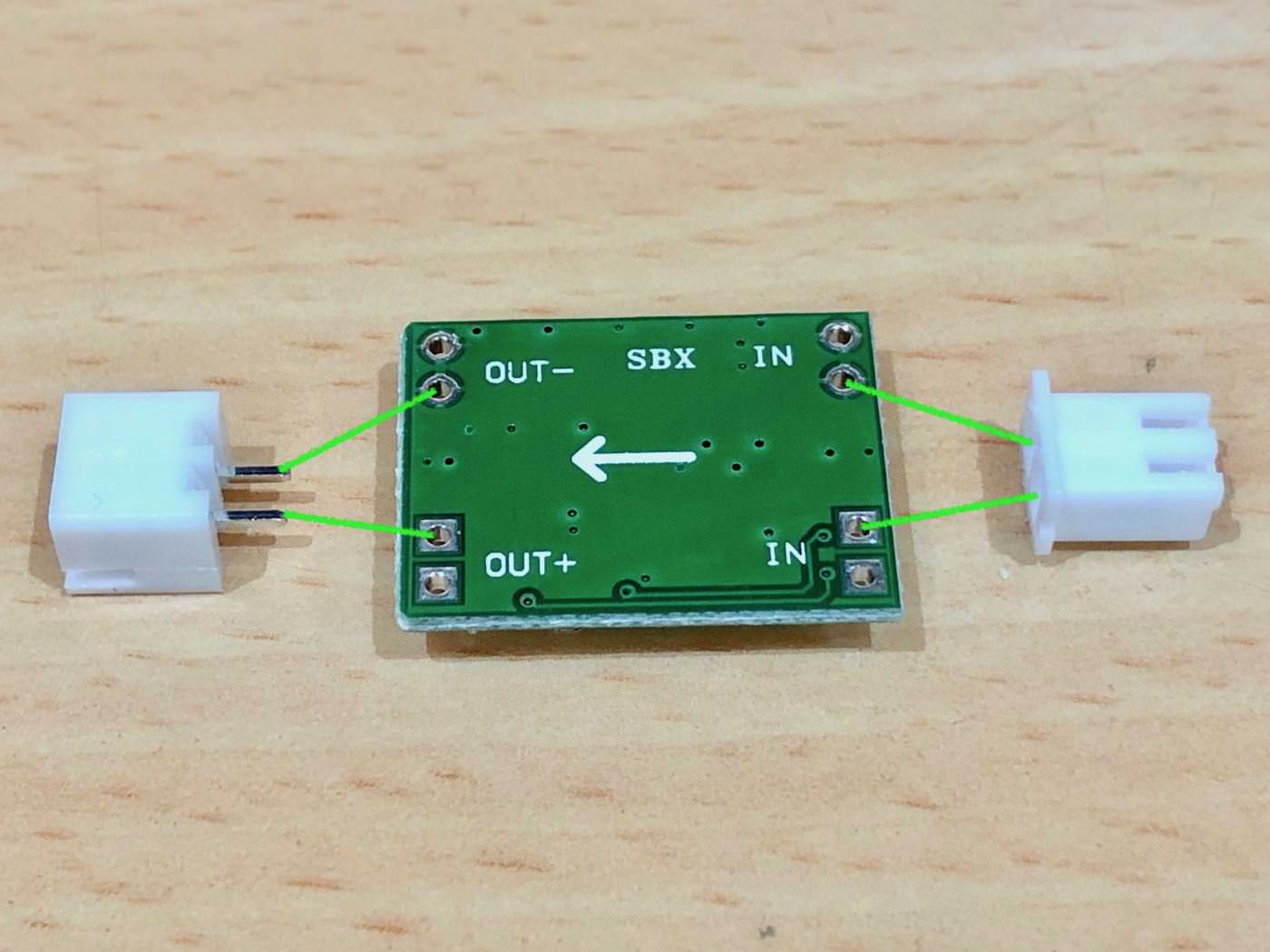

配線色はひとまず置いて、コネクタの形状と、DC-DCコンバータの+ー端子との組み合わせに注目してほしい。


コネクタ自体は逆に挿すことができないため、DC-DCコンバータとコネクタセットとの半田付けを間違えずに終えれば大丈夫だが、それまでは注意してほしい。

心配なら、マザーボードを見ながら作業をするといい。
将来の自分や事情を知らない他人は色で判断するだろう。赤黒が逆であることの事情をテプラなどでラベリングしておくのも一つの手だ。
DC-DCコンバータのマザーボードへの接続
DC-DCコンバータは、基板上のトリマを回すと出力電圧調整が可能だ。
トリマの回転方向と電圧の変化との関係は直感とは逆で、時計回りに回すと電圧が下がる。
ファンをOMEGA Typhoonに変更した場合、静音性は高いものの風量が心許ないので、元あった3010ファンの風量を覚えておいて、確認しながら12Vより上げた方がいいだろう。
テスターがない場合は、時計回りに回し切ってから電源を投入すれば失敗がない。

パーツクーリングファンには24Vの5015ブロアファンを使ったので、DC-DCコンバータを接続するのはヒートシンクファンの方だけだ。

マザーボードの当該コネクタを抜き、間にDC-DCコンバータを挟み込む。
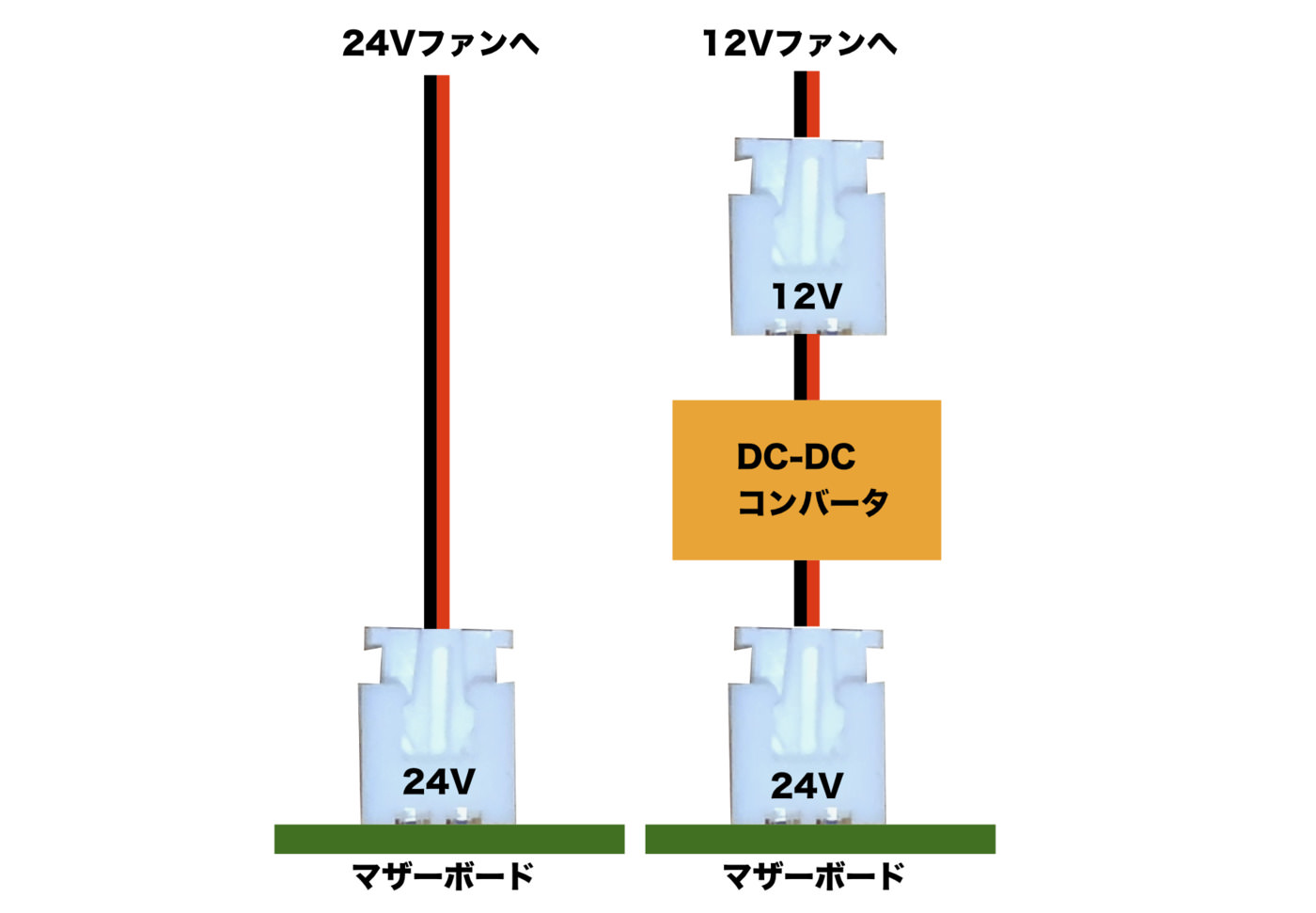
最後に、DC-DCコンバータ基板裏側のシルク印刷を確認し、コネクタの配線が正しいか確かめる。JST XHコネクタセットを使っている場合は、配線の赤黒が逆であることも加味する。

ファンのコネクタ化
続いて、標準のファンを取り外し、そこにコネクタを取り付ける。
筆者は成り行きでJST PHという小さいコネクタを取り付けていたので、そのままJST PHでいかせてもらう。写真に登場するコネクタはJST PHなので動揺しないでほしい。
コネクタを付けるのが面倒なら、交換用に用意したファンの配線と、元々あったファンを切断した配線とを直接半田付けしてしまうのでも構わない。
まずは3010ファンを取り外す。

外した3010ファンの配線をカットする。どっちがどっちの配線なのか、分からなくならないようにする。

配線のどこでカットするかは悩ましいが、画像を参考にしてほしい。筆者はいずれ記事を書くときに現状復帰することもあろうという思惑から、もう使わないであろう3010ファンにも少し情けをかけてしまった。
切断した本体側、そして交換する新しいファンの配線にコネクタを取り付ける。

筆者は既に書いた通りJST PHを使っているが、ここでも上記で紹介したJST XHコネクタセットが役に立つ。
半田付けをした場所は、熱収縮チューブで覆う。
以下2点に注意。
- 半田付けをする前に通しておく
- 半田ごての熱から遠ざける(縮んで使えなくなってしまう)
赤黒の配線色の問題はここにもあるが、今回は自分でコネクタの向きを決められるので、配線色準拠にするかは自分で決めていいかと思う。

4010、5015ファンの方のコネクタも処理する。

組み立て
4010/5015/BLTouch bracket REMIXを六角穴付きボルトM3 * 16mm x 4でフレームに固定。

4010ファンをM3 * 12mm x 4で4010/5015/BLTouch bracket REMIXに固定。M3ナットを使わずプラスチックの穴にねじ込む場合は、締めすぎないように注意。

5015ファンをM3 * 25mm x 1とM3ナットで4010/5015/BLTouch bracket REMIXに固定。
ラジオペンチがないとネジ締め時にM3ナットが保持しづらいので、本体フレームに取り付ける前に固定しておいた方がいいかもしれない。

完成
お疲れ様。ついに完成だ。





プリントテスト
早速ファンを100%で回し、3DBenchyでプリントテストした。

冷却性能は全く問題ない。Z軸の調整と、冷却性能の向上、静音化でKINGROON KP3Sは真に覚醒する。
底面の文字が潰れているのは、筆者のレベリングが失敗したせいだ。










3D Touchの取り付け
自動ベッドレベリングのために3D Touchを付ける場合は、以下のインストラクションが参考になるはずだ。
本Mod固有の要素としては、robin_nano_cfg.txtを編集してのファームウェアの設定変更がある。
KINGROON純正の3D Touchブラケットを使う場合はノズルとの相対的な位置関係が以下のように定義される。
つまり、ノズルから右に27.5mmだ。
|
|
このModの場合は、ノズルとの相対的な位置関係が以下のようになる。
つまり、ノズルから左に32mmだ。
|
|
併せてXX_PROBE_BED_POSITIONも調整する必要がある。
XX_PROBE_BED_POSITIONの設定を間違うと自動ベッドレベリングが始まらないので注意が必要だ。
|
|
X_MAX_POS(180)によって、0〜180でX軸の稼働域の最大値が180だということをKP3Sは理解している。
|
|
プローブのXを-32.0としたことで、180 - 32 = 148がプローブのX軸最大の稼働域と計算される。
|
|
それを超えると異常を検知して動かなくなる感じなのだろう。
諸々筆者が調整したこのMod用のrobin_nano_cfg.txtを用意した。これをオリジナルのrobin_nano_cfg.txtと差し替えてファームウェアを入れ替えればうまく行くだろう。
物理的な取り付けは、以下の写真のようになる。M3のネジとナットで取り付ければOKだ。



Marlinで使う場合
このModをMarlin 2.0.7.2と組み合わせて使う場合は、Marlinを3D Touch(BLTouch)向けにカスタマイズする必要がある。
また、ノズルと3D Touchのプローブとの位置関係をKINGROON公式ファームウェア同様指定する必要がある。
|
|
プローブの可動範囲には以下の設定も関係してくる。プラスの値を指定すると、ベッドサイズよりプローブの可動範囲をベッド端から指定ミリ分狭める。特に自分の意向がなければ変更する必要はない。
|
|
Marlinは、この二つの設定を見て自動的に3D Touchのプローブの可動範囲を決定するので基本的には設定が簡単だ。
ただし、EEPROMにも保存されている可能性のあるG-codeのM851でオフセットを指定している場合は、ファームウェアのデフォルト値よりそちらが優先されるため、ファームウェア内で設定したものが無効にされるということが起きうる。
何か変だな、と思ったら、スライサーのスタートコードやEEPROM内で設定されていないか確認する。
EEPROM内の設定は、M851をパラメーターなしで実行するか、M503で設定をダンプすると分かる。
- リファレンス






